cad复制粘贴
大家好,你们的小编又来啦,今天的内容是关于cad的复制和粘贴,谈到复制粘贴,想必大家一定不陌生吧,众所周知,复制的快捷键:Ctrl+C,粘贴的快捷键:Ctrl+V,复制粘贴有很多种。每一种复制和粘贴,都有各自的用处,关于复制粘贴,我推荐其中两种。
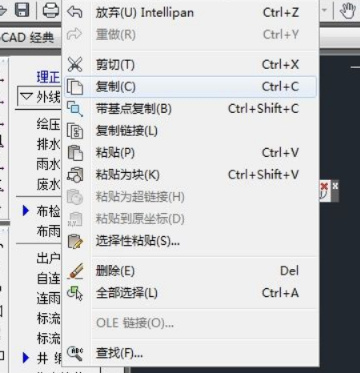
Cad怎样复制粘贴到另一个cad里
大家好,你们的小编又来啦,今天的内容是关于cad的复制和粘贴,谈到复制粘贴,想必大家一定不陌生吧,众所周知,复制的快捷键:Ctrl+C,粘贴的快捷键:Ctrl+V,复制粘贴有很多种。每一种复制和粘贴,都有各自的用处,关于复制粘贴,我推荐其中两种。
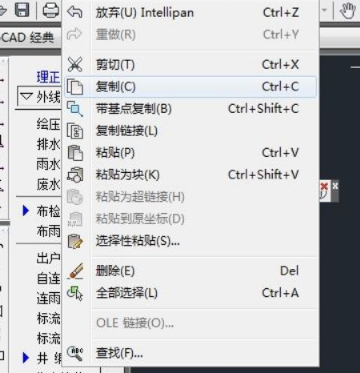
第一种方法:带基点复制。
1、可以在图中选取一个参照点进行复制,在新图中,可以同样选取这个参照点进行粘贴,相对关系不会变化。
2、选择带基点复制
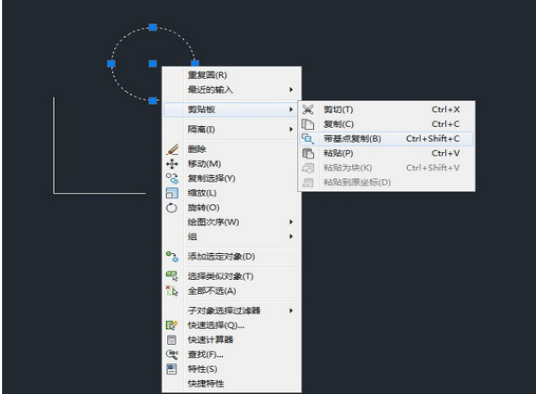
3、选取参考点
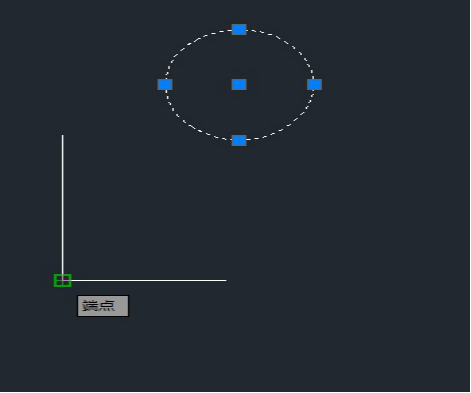
4、新图中选择粘贴

5、选择同样的参照点,完成
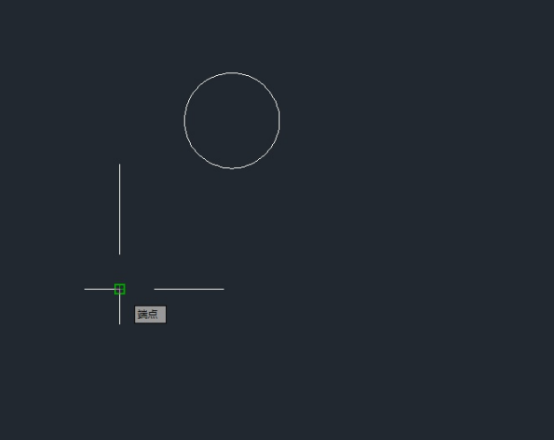
第二种方法:粘贴到原坐标。
这种方法的好处在于,你所复制粘贴的内容,在新图中,依然在图中的固定坐标位置。

1、例如上图,在农大南路北侧住宅楼的楼顶上,有一个可爱的圆形。不要理会它是什么,因为那只是我随手画的。
2、选择复制。
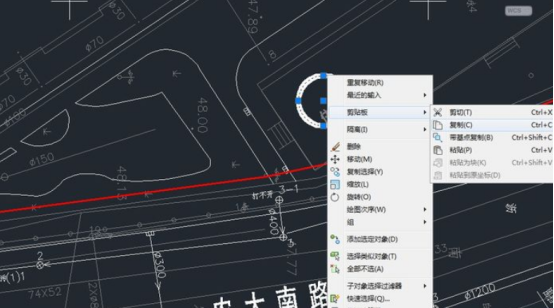
3、打开一张新图。在这张图里,没有那个圆,只有普通的地形图。

4、选择粘贴到原坐标。
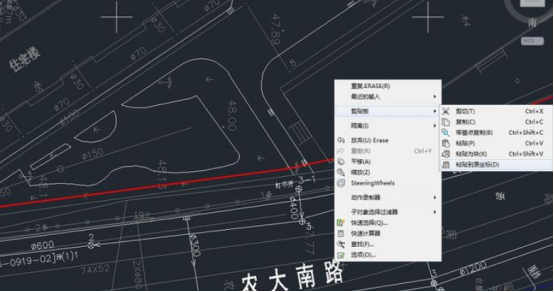
5、搞定!
想要将CAD图复制粘贴到另一个CAD里,小编这里推荐的方法就是上面所说的两种。可以根据自己的实际情况进行选择。最后本期的讲解也接近尾声啦,祝我的小可爱们天天开心,事业有成,钱包鼓鼓,往事如意哦,小伙伴们,我们下期再见!
本篇文章使用以下硬件型号:联想小新Air15;系统版本:win10;软件版本:cad2007。
cad如何进行复制粘贴
使用cad进行图纸绘制时,会用到各种各样的图形,而且这些图形会重复使用多次,这时候就可以使用cad复制功能,有很多种方法都可以进行复制,很多人都会使用传统的复制粘贴,但是这种方法非常低效,经常在复制之后还要重新对齐。有什么方法可以更快速、更方便的进行复制粘贴,下面就介绍cad如何进行复制粘贴。
1、打开CAD,首先选中想要复制的对象,然后如图所示,点击复制按钮。
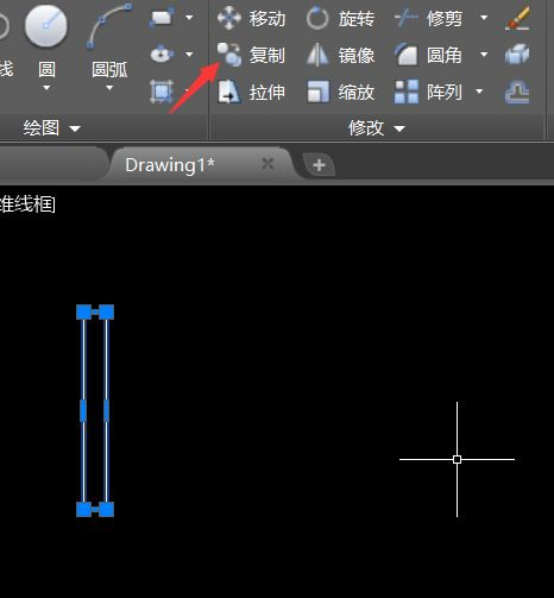
2、选中基准点,注意,一定要选中粘贴时候便于放置的点,比如说,本例,我们有在右侧粘贴,那就选择左上角的点作为基准。
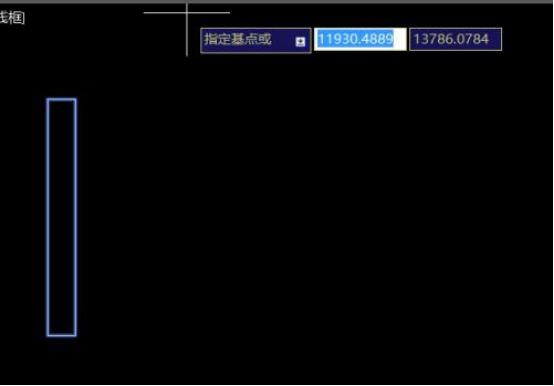
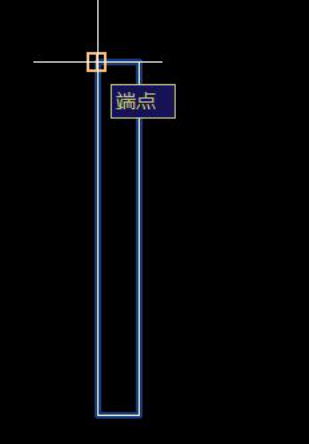
3、之后一直在想要粘贴的地方点击鼠标左键,就能够一直粘贴,直到按下回车或者空格键为止。
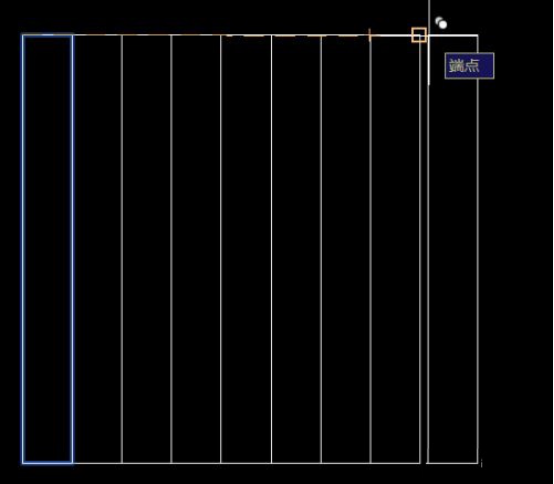
4、拾取点是复制粘贴中最重要的一步,一点要选择最有利于粘贴的点。
通过上边的操作和讲解,我们学习了cad如何进行复制粘贴,使用起来是不是比传统的方法更方便,复制粘贴在cad制图时候是使用频率相当高的操作,如果是从事图纸制作的朋友可以学习这个方法,能够大大的提高制图的速度和效率,这些技巧的操作在学习软件的时候就要多积累和练习,希望小编今天讲的内容能够对大家有所帮助。
本篇文章使用以下硬件型号:联想小新Air15;系统版本:win10;软件版本:cad 2017。
cad复制粘贴到另一张图变了怎么办
一些重复性的工作我们都会用到复制粘贴操作,同样,在cad制图时,如果多个图纸需要相同的图形,我们可以把图形复制粘贴到另一张图中,但有的朋友不清楚cad复制粘贴到另一张图变了该怎么办?下面小编给大家解答下这个问题。
1、在一张图中画一个圆,然后将这个图块定义成名为1的图块,如下图所示。
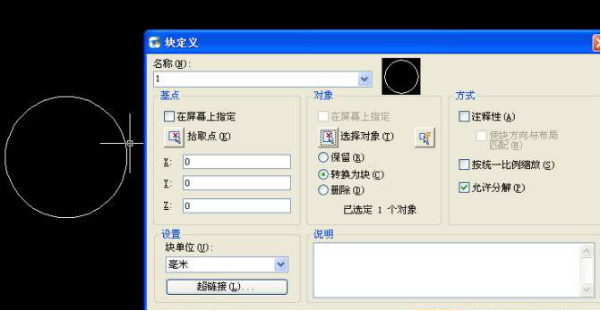
2、再新建一张图,画一个矩形,然后将这个图块也定义成名为1的图块,如下图所示。
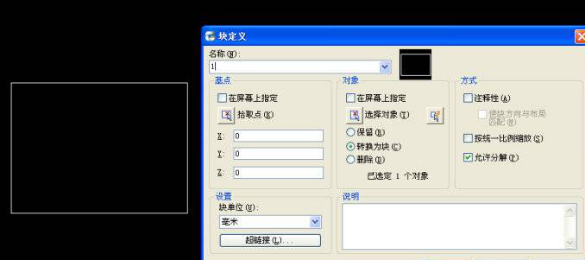
3、定义好图块后,选择矩形图块,按CTRL+C复制,切换到另外一张图,按CTRL+V粘贴,会发现复制图01中的图块,并将其粘贴到图02中,粘贴的效果如下图。
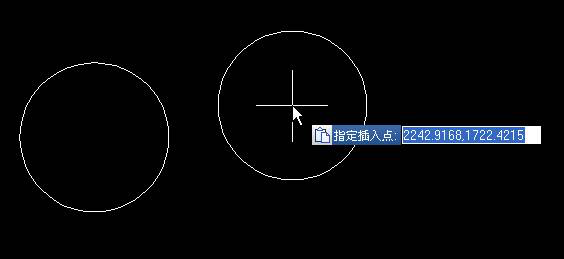
4、矩形图块粘贴过来后变成了圆形的图块,我们可以注意命令行的提示:_pasteclip忽略块1的重复定义。通过上面的实验我们应该对问题理解得更清楚了,CAD图中每个图块名只能对应一个图块定义,因此遇到图块重名的情况就会发生粘贴的图块发生变化的问题。
解决方法:我们只需要将其中一张图中的图块重命名,使两个图块的名字不一样就可以了。操作方法也很简单,输入重命名命令REN(RENAME)命令,在对话框中修改图块的名字,如下图所示。
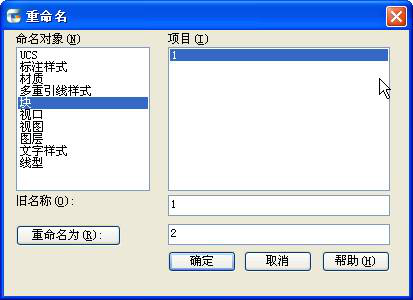
5、修改完图块名字后,再复制粘贴,我们就可以看到复制的图块不会再变了,如下图所示。

以上就是cad复制粘贴到另一张图变了的解决方法,这也是经常会遇到的问题,所以新手们如果知道这种现象的原因后,以后再作图的时候需要注意避免重名,尽量给图块取一个易记易区别的名字。
本篇文章使用以下硬件型号:联想小新Air15;系统版本:win10;软件版本:cad2014。
